在日常办公场景中,Excel作为数据处理的重要工具,其便捷功能常能提升工作效率。本文将详细讲解如何为单元格配置下拉选择功能,该技巧尤其适合需要规范数据录入的场景。
Excel单元格下拉列表配置指南
1、启动Excel文档后,首先需要确定目标单元格区域。建议通过鼠标拖拽或快捷键组合(Ctrl+方向键)精准选择需要添加功能的单元格范围。
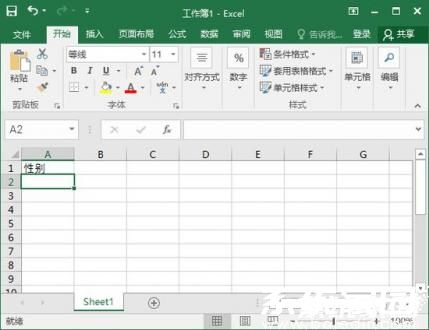
2、导航至顶部功能区的数据模块,依次点击数据验证次级菜单中的有效性设置选项。此操作将激活参数配置界面。
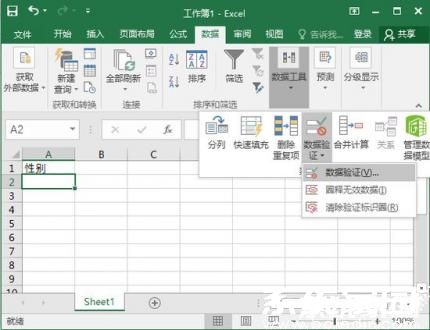
3、在弹出的参数设置面板中,需重点调整验证条件部分。建议切换至设置分页,在此处进行核心参数配置。

4、在验证条件类型中选择序列选项,此时需同步勾选忽略空值与提供下拉箭头两个辅助功能。这些配置将确保下拉列表的正常显示与使用。

5、数据来源设置环节需特别注意格式规范。若以性别选择为例,在输入框内应准确键入"男,女"(注意使用半角逗号分隔),输入法状态切换不当可能导致功能失效。

6、完成单个单元格设置后,可运用智能填充功能快速扩展设置。此方法适用于需要批量配置相同下拉选项的连续单元格区域。
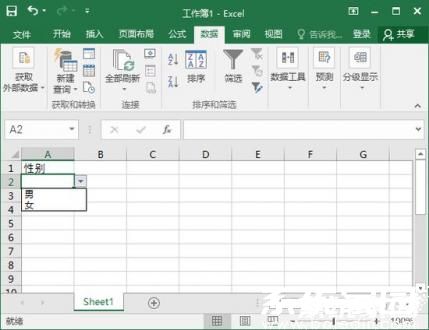
7、定位单元格右下角的填充柄(黑色十字光标),按住鼠标左键向下拖动至目标行数。此操作将自动复制验证规则到相邻单元格。
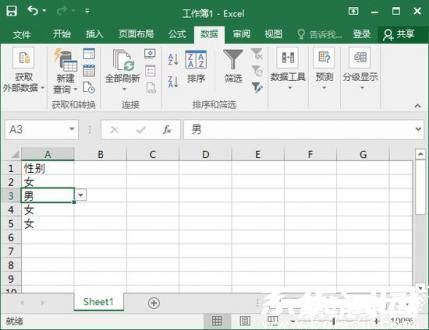
8、完成上述操作后,点击任一已设置单元格即可看到下拉箭头标识。测试选择功能时,建议尝试不同选项以验证设置效果。
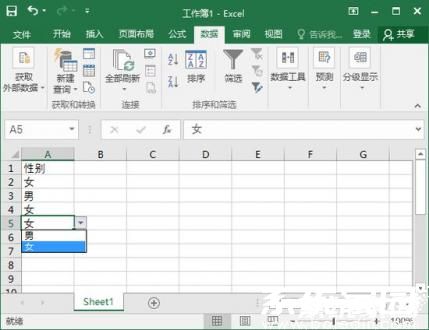
通过上述八个步骤的系统设置,可有效规范数据录入格式。需要特别说明的是,当选项内容需要更新时,可返回数据验证设置界面修改来源参数。掌握这项基础功能将显著提升表格数据处理效率,建议使用者根据实际业务需求灵活应用。













 专业图片压缩编辑工具一键处理
专业图片压缩编辑工具一键处理 Dazz相机复古滤镜免费下载
Dazz相机复古滤镜免费下载 花简空间手机版免费资源库下载
花简空间手机版免费资源库下载 gdmssplus安卓监控应用下载
gdmssplus安卓监控应用下载 大卫熊英语启蒙学习软件
大卫熊英语启蒙学习软件 华为商城App正品限时抢购
华为商城App正品限时抢购 好兔视频免费下载高清生活实用技巧
好兔视频免费下载高清生活实用技巧 农商行收银宝智能收银工具
农商行收银宝智能收银工具